🌈 패키지 매니저
🔥 homebrew 설치
🔥 homebrew 다루기
1. homebrew 설치
- homebrew는 패키지 매니저 중 하나로 스마트폰의 앱스토어처럼 필요한 프로그램을 설치,삭제,검색 할 수 있게 도와주는 프로그램
- homebrew 사이트 : https://brew.sh/
- install 명령어 복사 후 터미널에서 실행
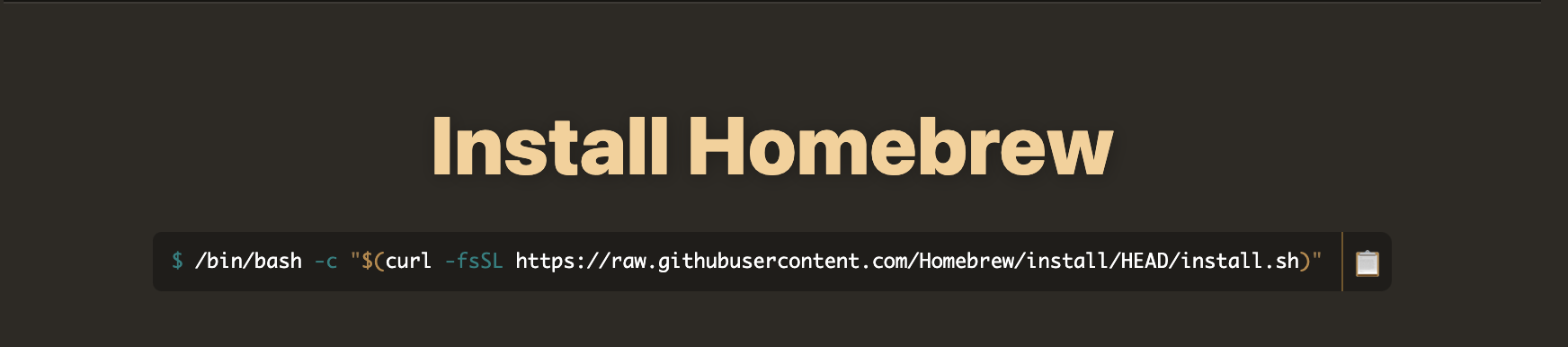
- PC 로그인 비밀번호를 입력
- Prsss ReTURN to continue or any other key to abort 뜨면 엔터키 눌러 실행
- 이후 자동으로 몇몇 프로그램들 설치됨(xcode 등 설치되기 때문에 시간 소요됨)
- 아래와 같이 Installation successful! 뜨면 설치 완료됨
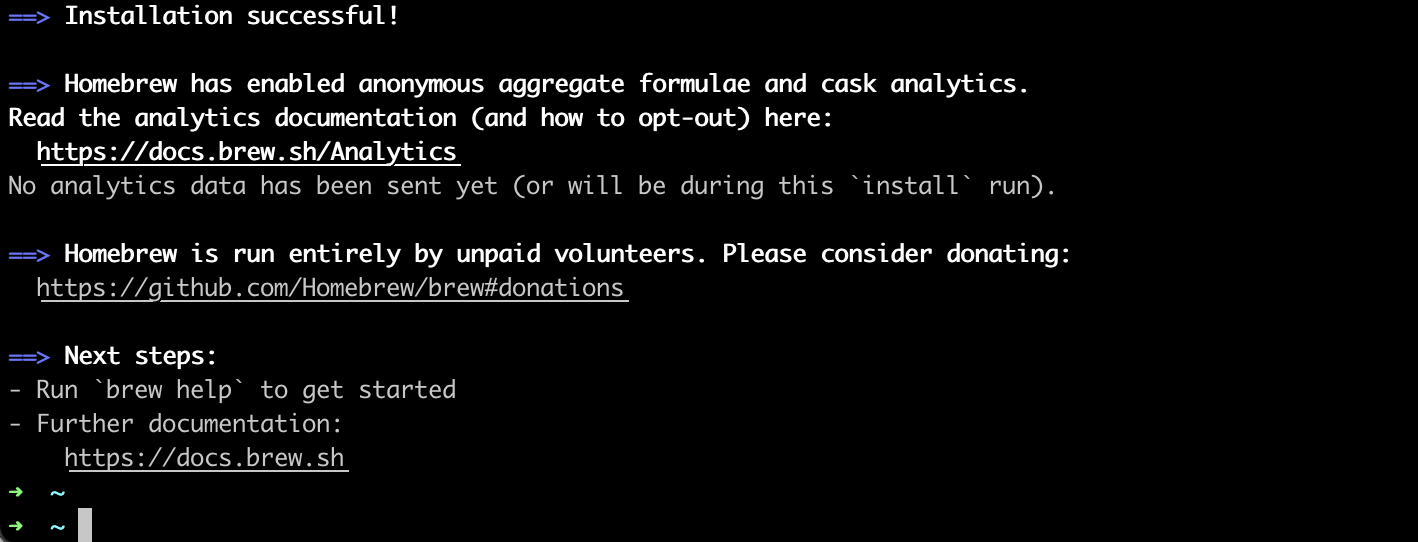
2. homebrew 다루기
-
brew help 입력하면 homebrew에 대한 기본적인 실행 명렁들 보여줌
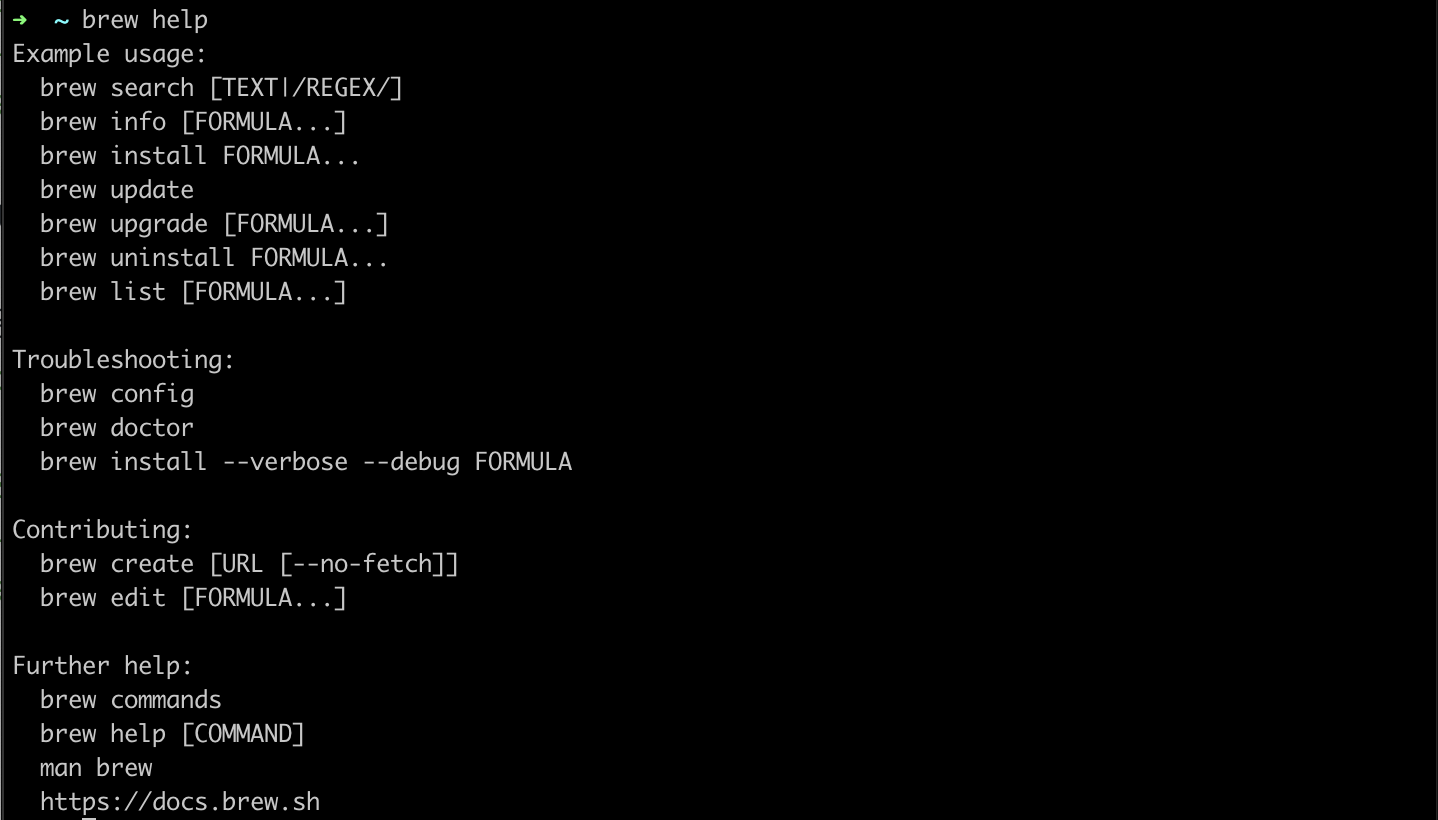
1) 검색 : brew search [프로그램 이름]
- htop 프로그램 : CPU 점유율, 메모리 사용률 등을 터미널 환경에서 모니터링할 수 있는 프로그램
- 🔍 brew serch htop
2) 설치 : brew install [프로그램 이름]
- 🔍 brew install htop
- 명령어로 손쉽게 설취할 수 있음
- 설치 후 [프로그램 이름] 입력하면 실행되는데, htop의 경우 관리자 허가가 필요하기 때문에 sudo htop을 입력하면 실행됨
3) 조회 : brew list
- 프로그램이 설치되었는지 확인할 때나, 삭제할 때 정확한 프로그램 이름이 필요함
- 주로 homebrew를 통해 어떤 것들이 설치되었는지 확인할 때 사용
- 🔍 brew list
4) 삭제 : brew uninstall [프로그램 이름]
- 🔍 brew uninstall htop 을 입력하면 htop을 삭제해줌
- 🔍 이후 brew list를 입력하면 htop이 리스트에서 제거된 것을 알 수 있음
5) 프로그램 업그레이드 : brew upgrade [프로그램 이름]
- 🔍 brew upgrade [프로그램 이름] : 해당 프로그램 최신버전으로 업그레이드
- 🔍 brew upgrade : 프로그램을 적어주지 않으면 설치된 프로그램 모두 업그레이드 시킴
- 단, homebrew 목록 자체가 업데이트되지 않는다면 최신 버전을 못찾을 수 있음(아래 목록 업데이트 방법 참고)
6) 프로그램 목록 업그레이드 : brew update
- homebrew는 관리중인 프로그램 목록에서 설치를 해주기 때문에 목록을 업데이트하지 않고 설치하면 최신 버전이 설치되지 않음
- 이에 최신버전의 프로그램이 필요하다면 homebrew의 목록을 업데이트 한 후 원하는 프로그램을 업그레이드하던지 설치해주면 됨
- 🔍 brew update

